金山文档设置编辑权限的方法
2022-12-21 09:10:50作者:极光下载站
有的小伙伴需要对某些文档进行编辑操作,于是会通过金山文档来编辑,当我们在使用金山文档进行表格的制作之后,想要设置一下编辑权限,那么小编这里有两种可以设置文档编辑权限的方法,你可以通过区域权限来设置编辑权限,或者通过分享文档给好友进行设置编辑权限,在设置编辑权限的时候,你可以设置对方可查看或者可编辑,那么对方接收到你的分享文件之后,就只能按照你设置的权限来操作,现在我们一起来看看如何使用金山文档设置编辑权限的具体操作方法吧,需要的小伙伴们可以和小编一起来看看哦,希望可以对大家有所帮助。
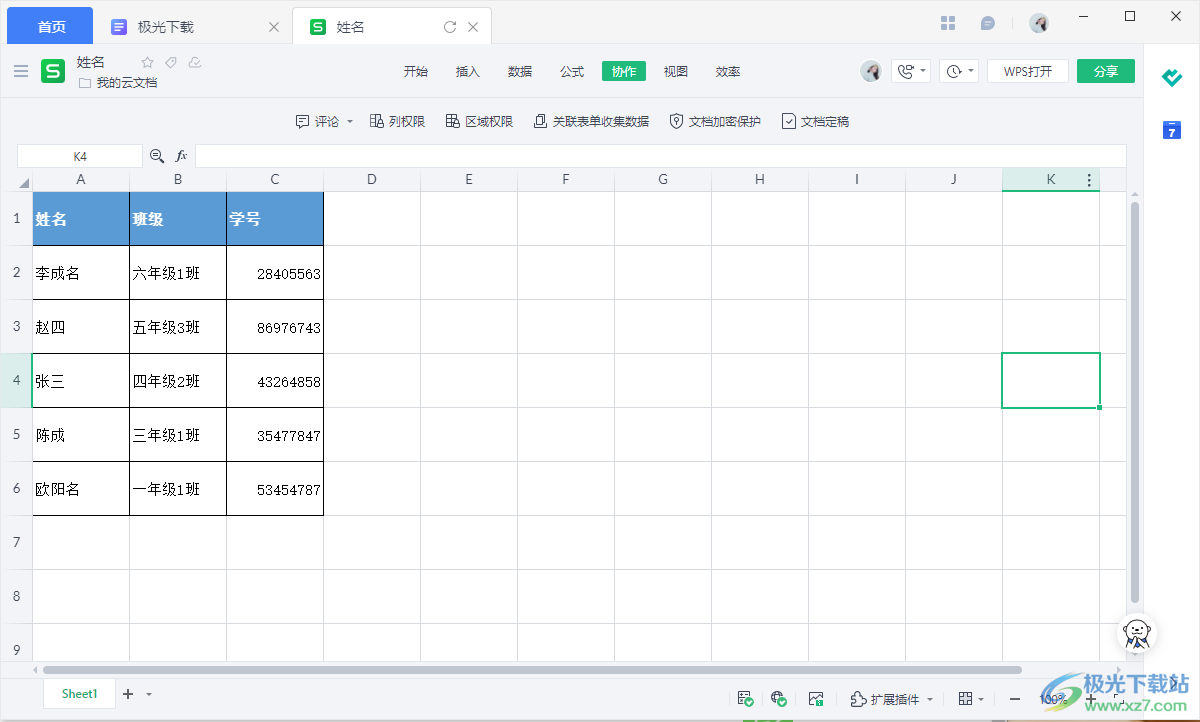
方法步骤
1.当我们进入到金山文档的主页面中之后,你可以通过新建按钮进行新建一个文档汇或者表格进行操作,或者可以将自己已经制作好的文件在金山文档中打开进行编辑权限设置。
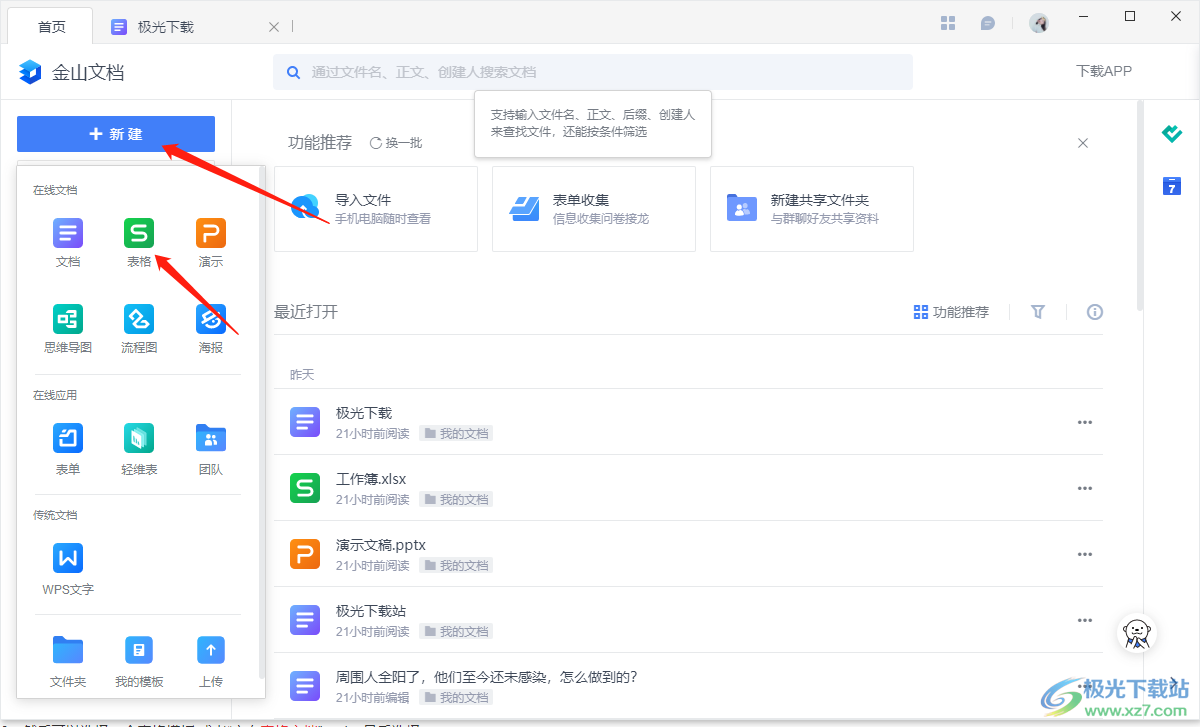
2.小编这里选择新建按钮进入到操作页面中,然后制作好表格之后,将表格内容选中,然后再点击一下菜单栏中的【协作】。
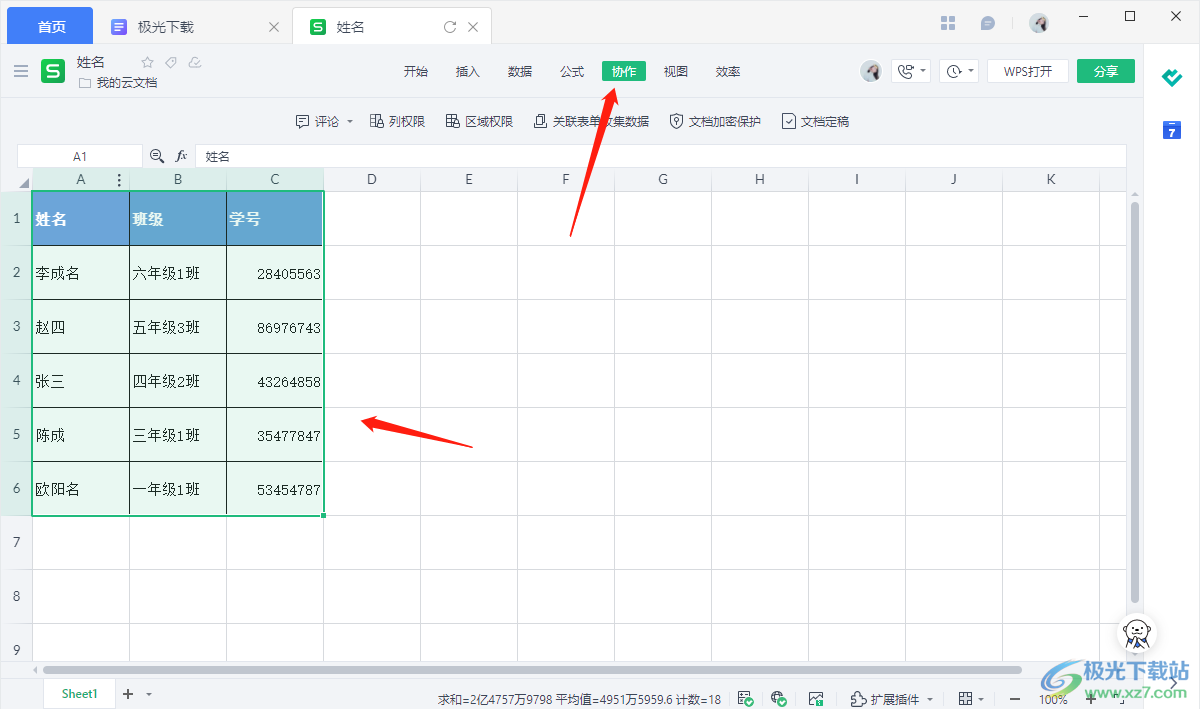
3.在【协作】的工具栏中找到【区域权限】这个选项,用鼠标点击一下。
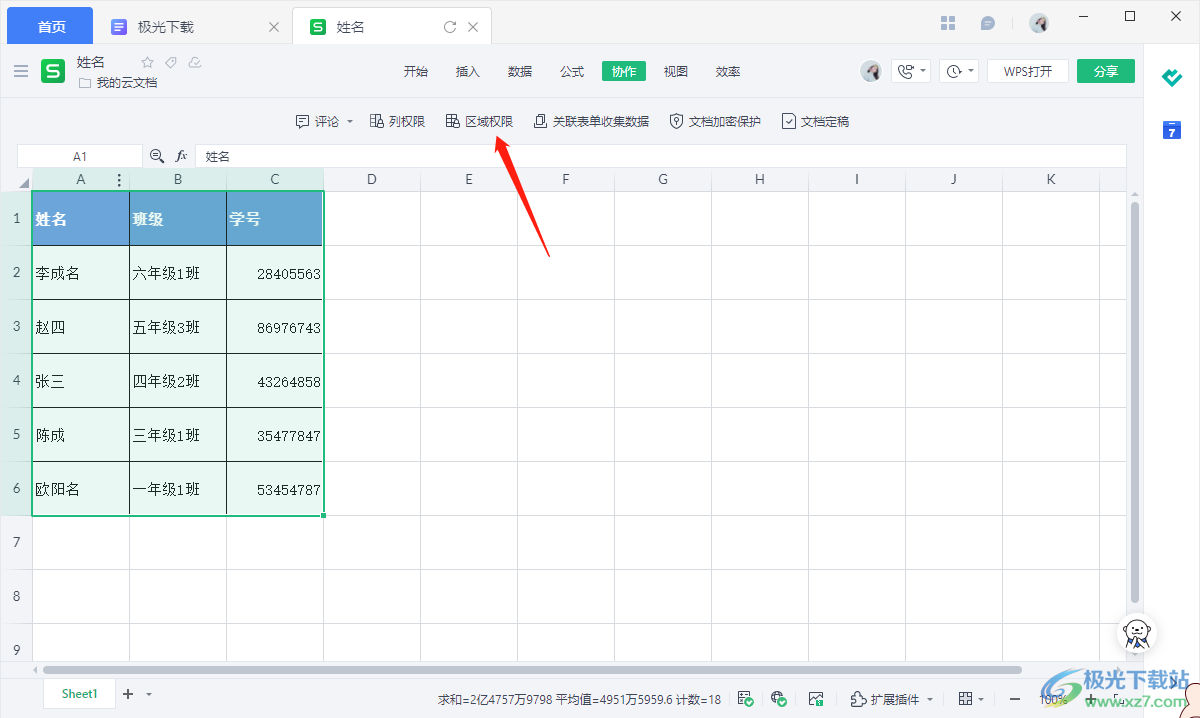
4.之后在右侧就会显示出区域权限的设置窗口,用鼠标点击一下【添加允许编辑区域】按钮进行设置。
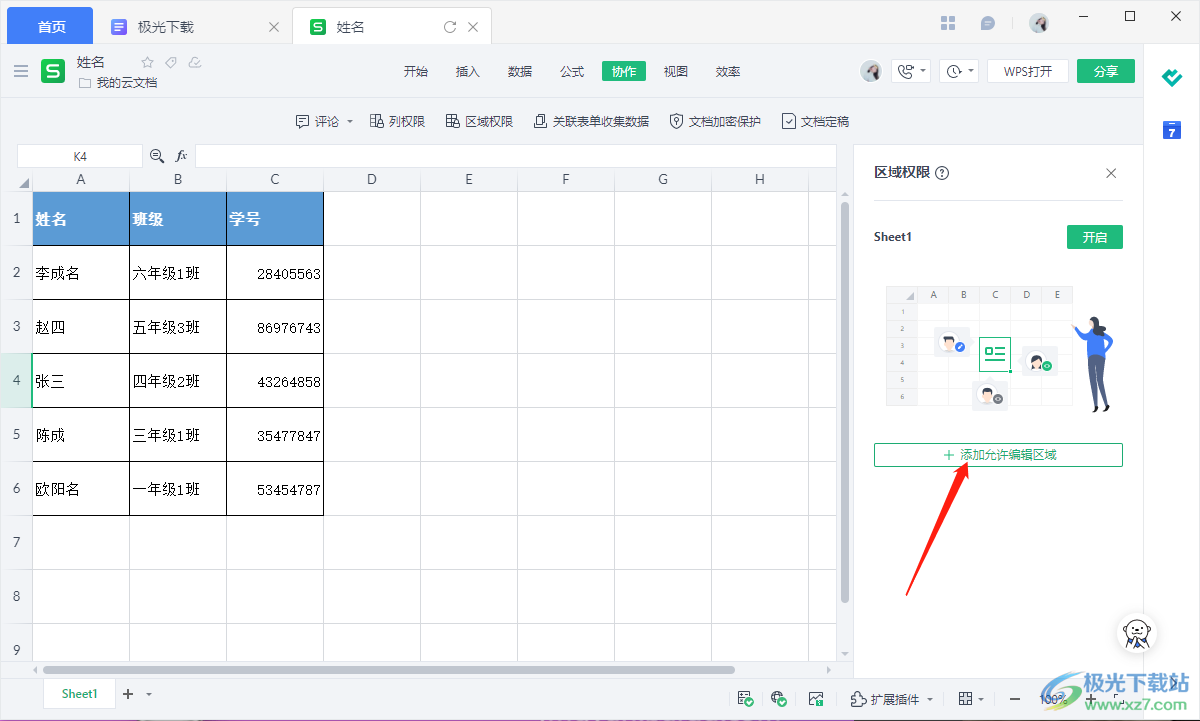
5.在【其他人】的后面有一个【仅查看】选项,将其下拉框点击打开,有三种方式权限可以选择,根据自己的需要来选择。
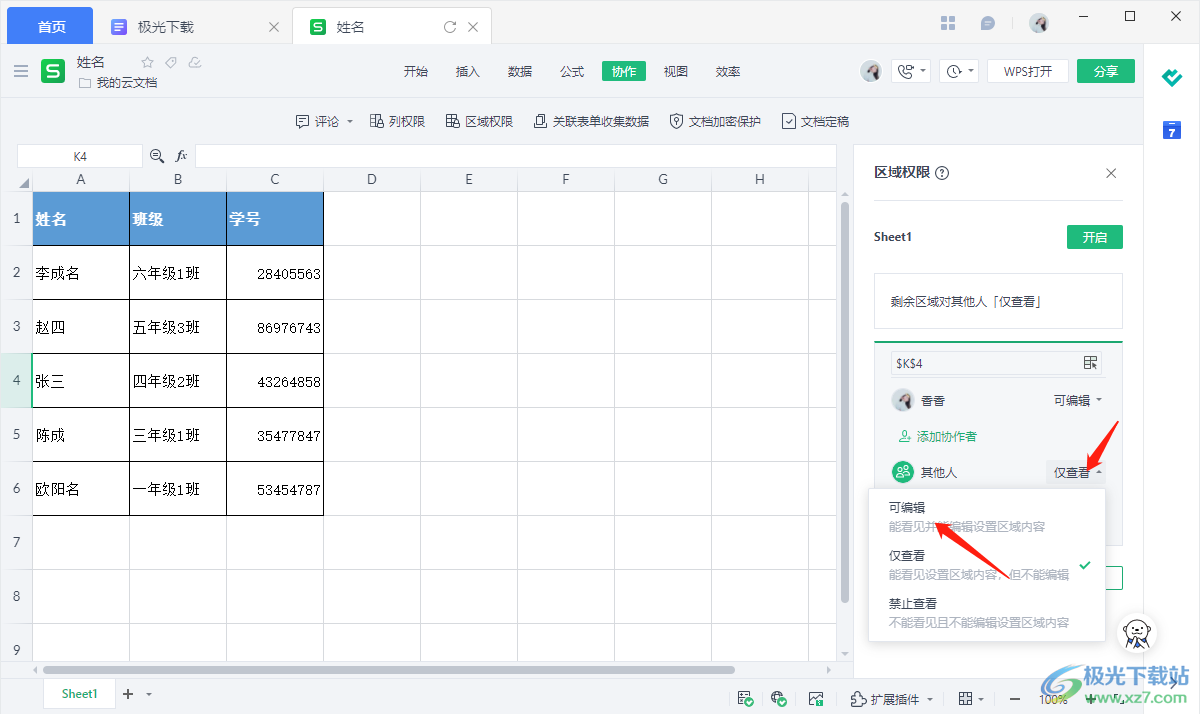
6.当你选择【可编辑】时,那么对方收到你的文件就可以在文档中进行编辑操作,点击【分享】按钮。
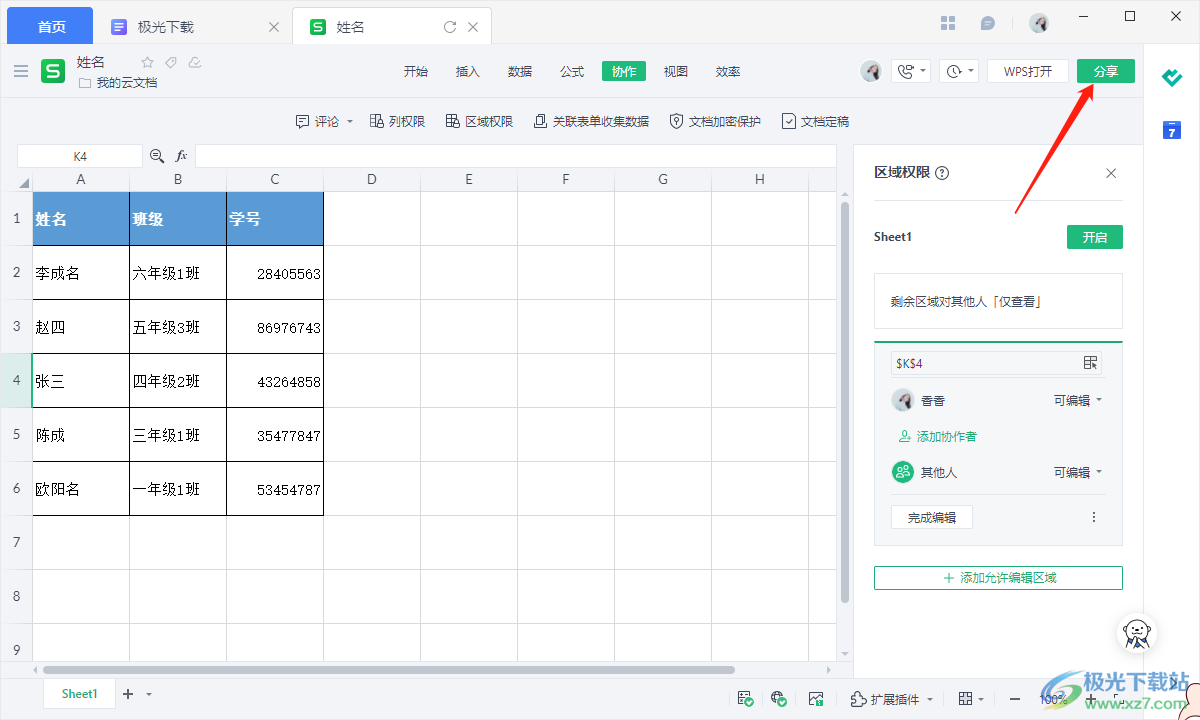
7.在打开的窗口中通过微信、齐全、链接、钉钉等多种分享方式进行分享。
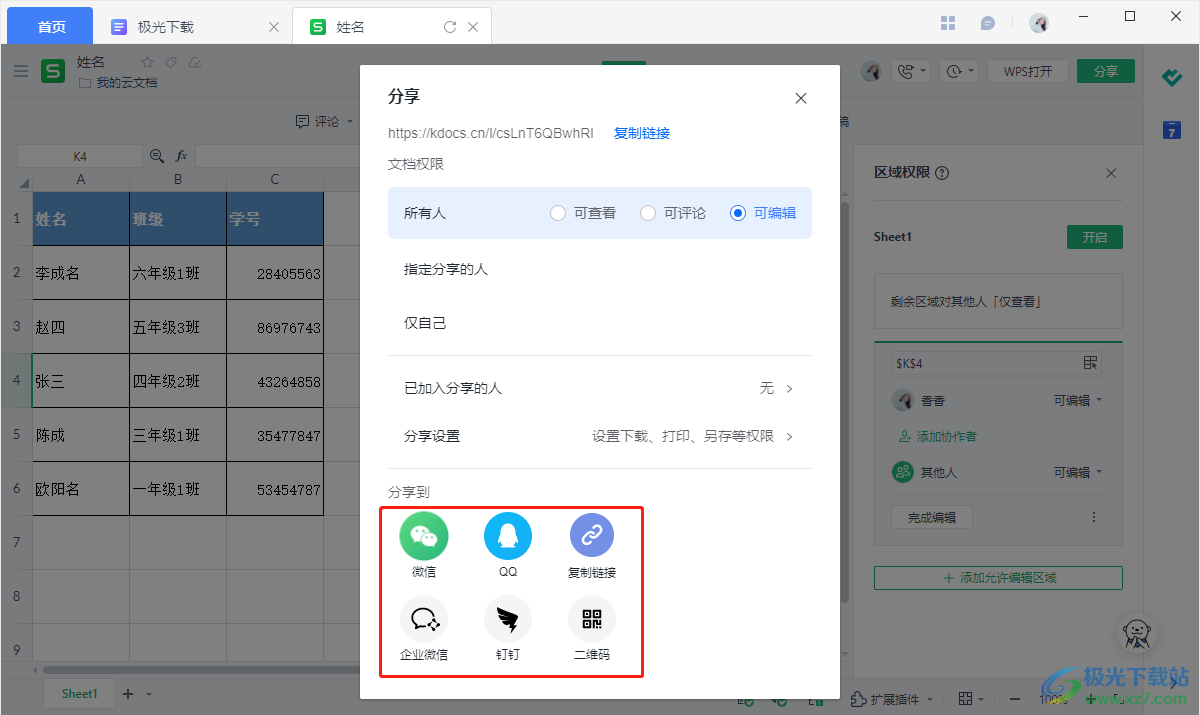
8.此外你可以直接在【分享】的页面中在【所有人】那里设置可查看、可编辑以及可评论权限,之后通过底部的分享方式进行分享就好了。
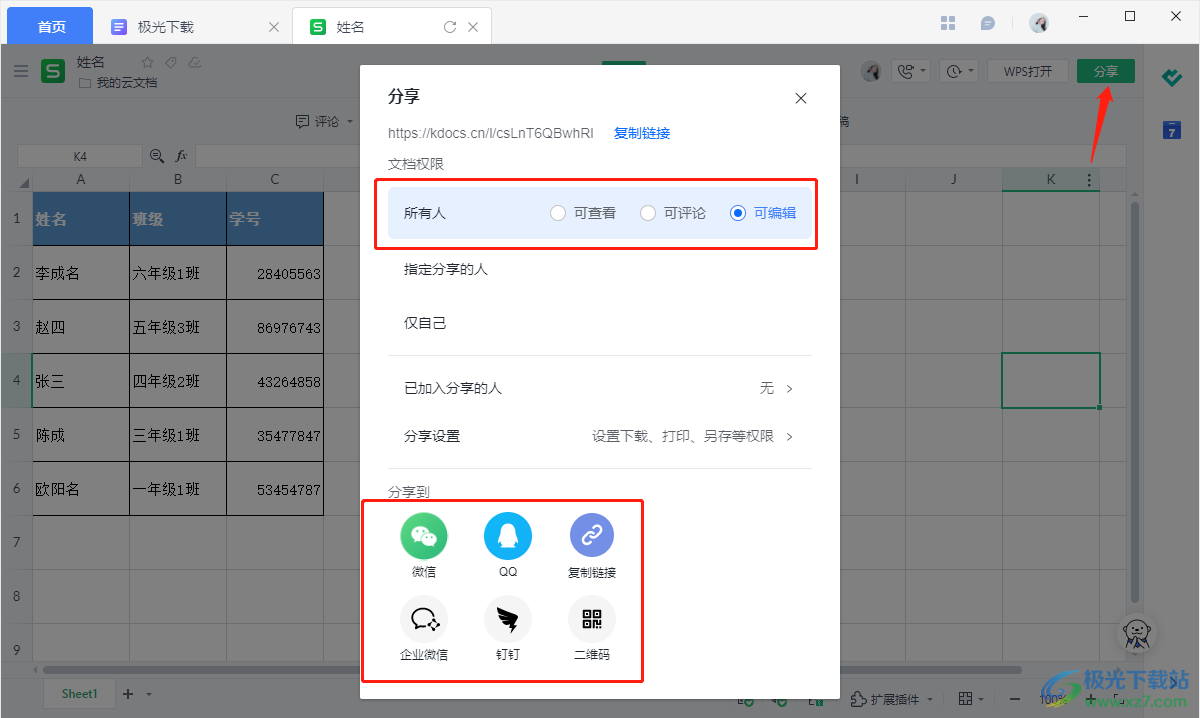
以上就是关于如何使用金山文档设置编辑权限的具体操作方法,该软件可以通过区域权限以及分享权限来设置编辑权限,当你设置好编辑权限之后,对方就会以你设置的编辑权限来操作,需要的小伙伴们可以试一下。
